Independientemente del tipo de sistema que utilices, siempre existe la posibilidad de que se borren tus datos. Por eso es una buena idea disponer de software de recuperación de Datos instalado y listo en todo momento.
Sin embargo, eso puede ser un pequeño inconveniente para quienes utilizan Linux. Varios desarrolladores suelen pasar por alto este sistema operativo y atribuyen el pequeño tamaño del mercado a que se ahorran el esfuerzo para sistemas más comunes. Sin embargo, Scalpel para Linux puede ayudarte a salir de ello. A lo largo de este artículo, aprenderás todo sobre Scalpel y sus versiones relacionadas, hasta qué punto son eficaces para recuperar archivos borrados en Linux, y qué alternativa puedes adoptar para ello.
Parte 1. ¿Qué es Scalpel?
Scalpel, una mejora de su predecesor, Foremost, es un tallador de archivos de código abierto, rápido y ligero, basado en una línea de comandos, que lee un soporte (por ejemplo, un disco duro o un CD-ROM) y extrae el contenido tallándolo en bloques de datos. Está diseñado específicamente para Linux, pero también funciona en otras plataformas como Windows y Mac OS X.
Viene preinstalado con Kali Linux. También puedes disponer de él en otros núcleos, como Chimera y Ubuntu. A diferencia de Foremost, que sobrecarga mucho la CPU, Scalpel puede trabajar en segundo plano mientras realizas tareas más urgentes en tu PC.
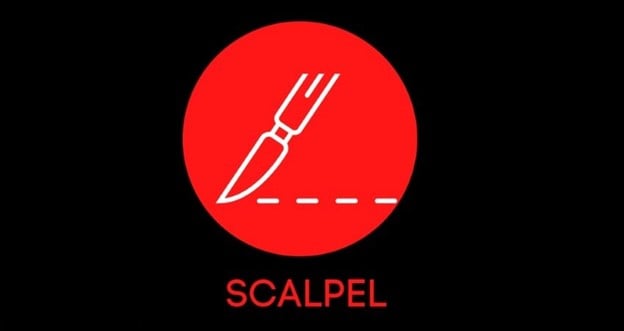
Características de Scalpel
Scalpel tiene varias características valiosas que lo hacen más eficaz que otras herramientas de recuperación de Datos para Linux. Con una versión de Scalpel para Ubuntu o Kali Linux, tendrás acceso a lo siguiente.
- Capacidad para tallar archivos de una amplia gama de tipos de imágenes, incluyendo imágenes RAW de tarjetas de memoria de cámaras, imágenes dd y formatos forenses avanzados como SmartForensic ISO 9660;
- Puede utilizarse para recuperar tipos de archivos conocidos (como documentos) aunque el sistema de archivos esté dañado;
- Compatibilidad integrada con algoritmos de compresión populares como ZIP y RAR;
- Flexibilidad para especificar qué tipos de datos deben tallarse: los usuarios pueden definir sus propias firmas para buscar archivos/tipos específicos;
- Admite más de 100 sistemas de archivos listos para usar, entre ellos FAT16, FAT32, exFAT, EXT2, EXT3, EXT4, NTFS, etc. Los usuarios no tienen que escribir scripts personalizados para extraer datos de distintos tipos de unidades.
- Fácil de configurar con unas pocas líneas de comando. Así, puedes crear copias de seguridad para unidades específicas en lugar de extraer recursos para todo el sistema.
- Puedes utilizar Scalpel para recuperar archivos en dispositivos multimedia externos, como unidades USB, tarjetas SD y cámaras digitales, siempre que esté configurado adecuadamente.
- No ocupa demasiado espacio en tu sistema. Puedes instalar Scalpel por menos de 300 MB en tu PC Linux e incluso tenerlo activo en una unidad flash dedicada.
Parte 2. ¿Cómo descargar Scalpel?
Si utilizas Kali Linux, puede que ya tengas Scalpel preinstalado. En caso contrario, puedes descargar una versión adecuada desde PKGS. Es un sitio web seguro que almacena los paquetes instaladores pertinentes para todas las versiones conocidas de Linux. Además, tiene servidores espejo para distintas arquitecturas, por si utilizas Linux para ejecutar máquinas virtuales compartiendo el mismo hardware para varios sistemas operativos.
Parte 3. ¿Cómo instalar Scalpel en Kali Linux?
Dependiendo del núcleo específico de Linux, tendrás que ejecutar diferentes comandos para instalar Scalpel en tu sistema. Aquí, nos centraremos en los núcleos más populares, que se enumeran a continuación.
● Instalación en Debian/Ubuntu y Linux Mint:
Pulsa Ctrl+Alt+T para acceder al terminal de tu sistema. A continuación, introduce el siguiente comando y pulsa Enter.
$ sudo apt-get install scalpel
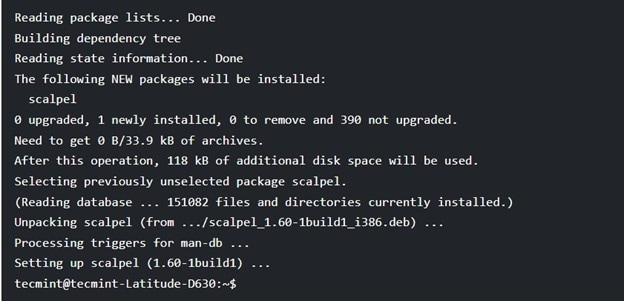
Una vez finalizada la instalación, puedes configurar el software para tu sistema y proceder a recuperar los archivos eliminados. Ubuntu también te permite utilizar la interfaz gráfica para cambiar la ubicación de los archivos instalados.
● Instalar en RHEL/CentOS y Fedora:
Para CentOS y Fedora, debes introducir el siguiente comando desde el terminal.
# yum install scalpel
La configuración instalará Scalpel en la unidad por defecto. Sin embargo, puedes configurar la ubicación exacta en el sistema accediendo al archivo ‘/etc/scalpel/scalpel.conf’ o ‘etc/scalpel.conf’ desde el terminal.
Parte 4. ¿Cómo Recuperar Archivos en Linux Utilizando Scalpel?
Antes de recuperar archivos utilizando Scalpel, tienes que configurarlo para que el programa pueda acceder a las imágenes relevantes de los archivos eliminados. Para Scalpel en Kali Linux, puedes hacerlo mediante el siguiente procedimiento.
- Abre el archivo de configuración utilizando el comando
sudo mousepad /etc/scalpel/scalpel/conf
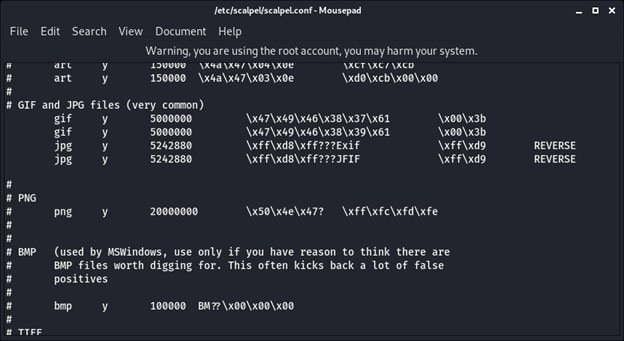
- Tu pantalla mostrará ahora los tipos de archivo con un "#" junto a ellos. Para localizar los archivos eliminados, elimina el hashtag de los tipos de archivo que deseas recuperar.
- Cuando te sientas cómodo con los tipos de archivo, pulsa Ctrl+S para guardar la configuración y cierra la alfombrilla.
Ahora, ya puedes recuperar los archivos necesarios de la unidad que elijas. Sólo tienes que seguir el procedimiento que se indica a continuación.
- Pulsa Ctrl+Alt+T para acceder al terminal de tu PC.
- Ejecuta Scalpel utilizando el comando
$ scalpel -h
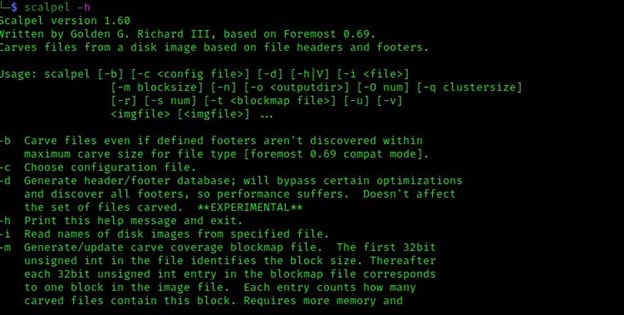
- Localiza las imágenes de archivo necesarias escribiendo:
$ scalpel -o recovered/ Linuxdrive.dd
Puedes sustituir "Linuxdrive.dd" por la unidad o directorio del dispositivo adecuado.
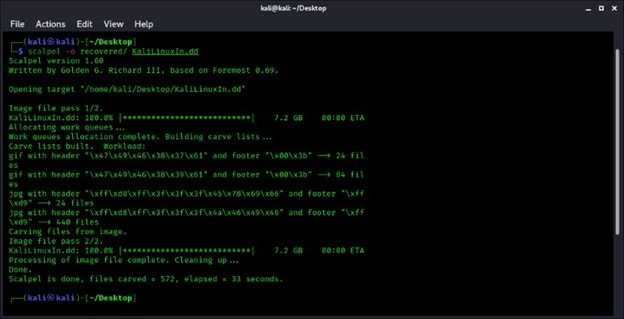
- Espera a que finalice el proceso. Una vez concluido el proceso, podrás encontrar todos los archivos en la carpeta denominada ‘recuperados’ en la computadora o donde la hayas especificado mediante la configuración de Scalpel.
Parte 5. La Mejor Alternativa a Scalpel para la Recuperación de Datos en Linux
Aunque Scalpel es bastante cómodo de usar, sólo es práctico en parte. Las unidades borradas que ya no contienen las imágenes de archivo no pueden ser detectadas por Scalpel. Además, no puedes elegir los archivos seleccionados. Sólo puedes definir los tipos de archivos y tienes que esperar a que escanee toda la unidad.
Estos dos problemas y otros más pueden solucionarse utilizando una alternativa a Scalpel basada en gráficos. Ahí es donde Recoverit Linux Recovery puede resultar inestimable. Es compatible con todos los sistemas NAS y Linux, y puedes instalarlo cómodamente desde el sitio web oficial. Además, viene cargado con varias funciones útiles para recuperar archivos borrados de Linux.

Wondershare Recoverit - Tu Software de Recuperación de Linux Seguro y Confiable
5.481.435 personas lo han descargado.
Recupera documentos, fotos, videos, música, correos electrónicos y otros más de 1000 tipos de archivos perdidos o eliminados de forma eficaz, segura y completa.
Compatible con todas las principales distribuciones de Linux, como Ubuntu, Linux Mint, Debian, Fedora, Solus, Opensuse, Manjaro, etc.
Ayuda en más de 500 situaciones de pérdida de datos, como borrado, formateo de disco, fallo del sistema operativo, corte de corriente, ataque de virus, pérdida de partición y muchas más.
La sencilla interfaz de apuntar y hacer clic te permite recuperar datos de discos duros Linux en unos pocos clics.
Funciona a través de una conexión remota. Puedes recuperar los datos perdidos incluso cuando tu dispositivo Linux está averiado.
Para recuperar datos utilizando Recoverit Linux Recovery, puedes seguir los pasos que se mencionan a continuación.
Para Windows XP/Vista/7/8/10/11
Para macOS X 10.10 - macOS 13
Paso 1. Elige la opción de recuperación de Linux
Descarga e instala el software alternativo Scalpel en tu PC Windows o Mac. A continuación, ejecútalo y selecciona la opción Recuperación de Linux en la sección NAS y Linux para proceder al proceso de recuperación de Datos.

Paso 2. Crear una conexión remota
Introduce la información necesaria sobre el dispositivo Linux del que se han perdido los archivos para establecer una conexión remota. A continuación, haz clic en Conectar para conceder a Recoverit acceso a tu dispositivo Linux.

Paso 3. Escanear en busca de archivos Linux perdidos
Una vez establecida la conexión, el software iniciará el proceso de escaneado automáticamente. Puedes buscar y previsualizar archivos durante el proceso de escaneado para localizar rápidamente los archivos deseados.

Paso 4. Recuperar y guardar archivos
Una vez identificados los archivos deseados, selecciónalos y haz clic en el botón Recuperar para recuperarlos en una ubicación segura.

Para Windows XP/Vista/7/8/10/11
Para macOS X 10.10 - macOS 13
Resumiendo
Scalpel es una potente herramienta para recuperar archivos borrados en Linux. Es fácil de usar y ofrece muchas funciones, como firmas de archivos personalizadas y recuperación de archivos fragmentados. La capacidad de buscar en varias unidades a la vez y de ajustar dinámicamente el tamaño de los bloques de datos la hace muy adecuada para muchos tipos de escenarios de recuperación de archivos.
Aunque Scalpel es una excelente herramienta de recuperación de datos de código abierto, sus limitaciones pueden interponerse en tu camino para recuperar rápidamente los archivos deseados. Por tanto, también puedes utilizar una alternativa a Scalpel, como Wondershare Recoverit, para ahorrarte tiempo y esfuerzo.
